За перемещение оружия из левой руки в правую и наоборот отвечает команда cl_righthand, где righthand переводится, как «правая рука». Соответственно, если мы выставляем значение 1, то оружие будет в правой руке. Если 0 — в левой.
Как отдалить/удлинить руки в CS:GO

В игре реализованы возможности изменения практически всего интерфейса. Руки, как часть HUDa не стали исключением из правил. Опытный геймер может легко менять их местоположение. Зачем это делать? Помимо привычного развлечения могут быть и вполне практические цели. При определенном расположении оружия, целиться игроку может стать удобней чисто психологически. Поэтому будет полезно знать как сделать длинные руки в КС:ГО.
Как сделать длинные руки в КС:ГО через консоль

Нужное содержится в консоли и консольных командах. Так что длинные руки в КС:ГО сделать будет несложно. Консоль разработчика включается через настройки и вызывается по умолчанию на клавишу тильда (~). После этого отображается специальная строка, в которую можно вводить команды.
Если хочется побаловаться с изменением размера рук, то лучше сразу запустить одиночный матч, чтобы посмотреть, какое влияние будут оказывать команды. Впрочем, никто не мешает заниматься подобными исследованиями совместно с друзьями.
Положение рук редактируется посредством изменения значений четырех команд viewmodel_offset. Они регулируют положение по осям, а также могут приблизить или отдалить, в зависимости от того, что сейчас нужно.
Важно. Перед тем как начинать изменять параметры длины и осей, следует ввести команду viewmodel_presetpos 0. В противном случае, при перезагрузке игры, настройки слетят к стандартным и весь труд пойдет прахом.
Команда viewmodel_offset_x (влево/вправо)
Она регулирует позицию рук по оси Х. Изменяя ее, можно передвигать руки левее или правее. Например, если нужно сдвинуть руки к центру, понадобится ввести viewmodel_offset_x -2, а если наоборот, отодвинуть, то viewmodel_offset_x 2.5. Команда поддерживает диапазон значений от -2 до 2.5, причем точку можно ставить для передачи долей десятых. Это необходимо для тонкой настройки.
Команда viewmodel_offset_y (вверх/вниз)
Эта команда отвечает за ось Y, передвигая руки вверх или вниз. Поддерживаются значения от -2 до 2, также можно использовать точку, например ввода 1.5 или -0.5 для того чтобы наиболее точно передвинуть руки. Вот как отдалить руки в КС:ГО: viewmodel_offset_y 2. Если понадобилось приблизить руки, то надо ввести viewmodel_offset_y -2. Как можно заметить, все достаточно просто.
Команда viewmodel_offset_z
По каким-то причинам эта команда воспринимается игрой так же как и ось Y, поэтому при изменении ее значений руки будут передвигаться выше или ниже на экране. Доступные значения варьируются от 2 до -2. Соответственно, тут как с предыдущей командой. Как сделать длинные руки в КС:ГО? Надо ввести viewmodel_offset_z 2. Понадобилось приблизить руки? viewmodel_offset_z -2 и проблема решена.
Команда viewmodel_fov
Эту команду можно считать своеобразным дополнением к команде viewmodel_offset_y. Доступные значения здесь изменились и теперь они такие: 54-68. Соответственно, чтобы сделать руки длинными, понадобится ввести viewmodel_fov 68. Сделать их очень короткими нужно иначе, вписывая viewmodel_fov 54. Точками здесь десятичные значения не передать, да и нет необходимости.
Правильно комбинируя все указанные выше команды, геймер может изменять положение рук на экране, перемещая их выше, ниже, делая короче или длиннее.
Есть 4 основные команды для замены рук в Counter Strike Global Offensive. В разделе “значение” можете экспериментировать и найти подходящий вариант для себя.
Также вы можете увидеть механику работы viewmodel на этой схеме с детальным описанием ниже.
Отдаление рук с оружием при помощи консоли
Для этого нам понадобится комбинировать 4 консольные команды:
- viewmodel_offset_x значение меняется от -2 до 2.5
- viewmodel_offset_y значение меняется от -2 до 2
- viewmodel_offset_z значение меняется от -2 до 2
- viewmodel_fov от 54 до 68
Каждая команда из серии «viewmodel_offset» передвигает ваше положение рук по осям x, y, z, отдаляя и приближая таким образом руки с оружием.
Перед использованием этих команд необходимо открыть консоль и вбить viewmodel_presetpos 0. Иначе настройки длинны рук сбросятся на начальные после перезапуска игры.
Команда viewmodel_offset_x
При помощи viewmodel_offset_x мы двигаем руки с оружием по оси X, т.е. влево и вправо. Значения меняются от -2 до 2.5 (ставьте точку, если хотите указать десятичные выражения). Если мы хотим поставить руки максимально близко к центру экрана, то мы должны указать viewmodel_offset_x -2. Если же нам требуется отодвинуть руки к краю экрана, вбиваем viewmodel_offset_x 2.5.
Примеры введения команды: viewmodel_offset_x 1.3, viewmodel_offset_x 2.1, viewmodel_offset_x -1.5.
Команда viewmodel_offset_y
При помощи viewmodel_offset_y мы двигаем руки с оружием уже по оси Y, т.е. вверх и вниз. CS:GO воспринимает эту команду как раз в качестве изменения длинны рук. Таким образом, это главная команда, отвечающая за отдаление оружие и увеличение длинны рук в игре. Значения меняются от -2 до 2 (тут мы тоже можем использовать точку для введения десятичных выражений). Если мы хотим сделать максимально длинные руки, то мы должны указать viewmodel_offset_y 2. Если же нам требуется придвинуть руки максимально близко, вбиваем viewmodel_offset_y -2.
Примеры введения команды: viewmodel_offset_y 1.4, viewmodel_offset_y 0.1, viewmodel_offset_y -1.2.
Команда viewmodel_offset_z
В CS:GO эта команда воспринимается, как движение вверх/вниз, хотя ось Z должна двигать руки вперед/назад… Но да неважно 🙂 Значения этой команды меняются от -2 до 2. И если мы хотим поднять руки максимально высоко, указываем viewmodel_offset_z 2. Если же хочется опустить руки до самого низа экрана, вводим viewmodel_offset_z -2
Примеры введения команды: viewmodel_offset_z 1.9, viewmodel_offset_z 0.7, viewmodel_offset_z -0.2.
Команда viewmodel_fov
Эта команда двигает камеру, являясь своего рода дополнение к viewmodel_offset_y. Только максимальные значения здесь иные: от 54 до 68. Чтобы поставить максимально длинные руки, нужно вбить viewmodel_fov 68. Ну а чтобы укоротить их, ставим viewmodel_fov 54.
Примеры
Пример 1
Максимально отдаляем камеру, максимально отодвигаем руки к краю экрана, отдаляем руки по оси Y (удлиняем максимально) и опускаем руки до самого низа экрана. Получаем максимально длинные руки!
viewmodel_fov 68
viewmodel_offset_x 2.5
viewmodel_offset_y 2
viewmodel_offset_z -2
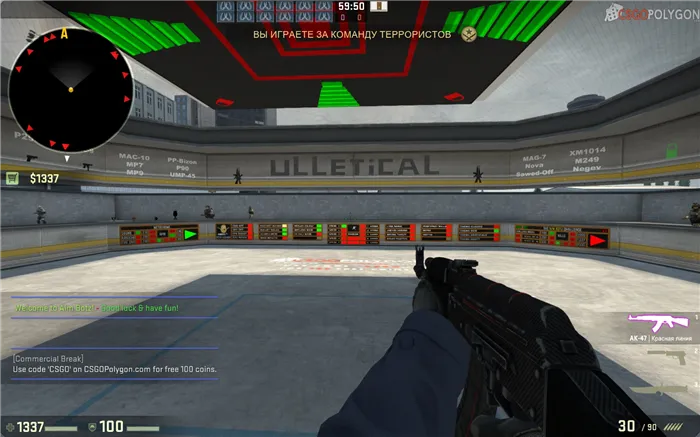
Пример 2
Максимально приближаем камеру, максимально приближаем руки к центру экрана, приближаем руки по оси Y (укорачиваем максимально) и поднимаем руки до самого верха экрана.
viewmodel_fov 54
viewmodel_offset_x -2
viewmodel_offset_y -2
viewmodel_offset_z 2
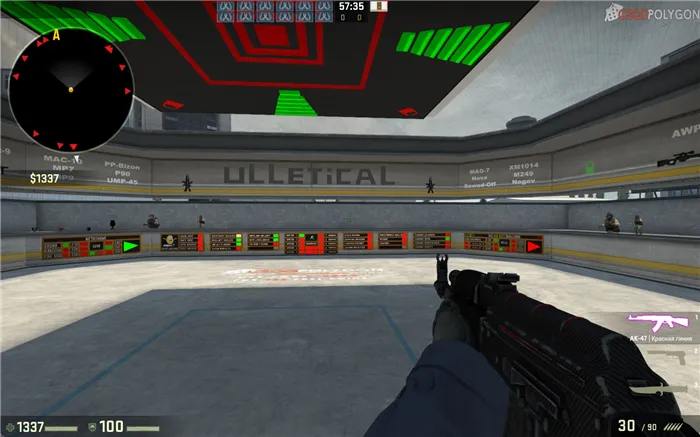
Пример 3
Выводим все настройки приблизительно на средние значения.
viewmodel_fov 60
viewmodel_offset_x 1
viewmodel_offset_y 1
viewmodel_offset_z 0.2
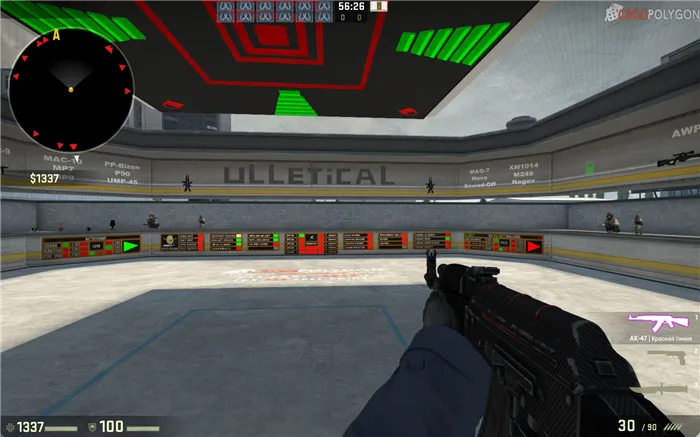
Эта команда двигает камеру, являясь своего рода дополнение к viewmodel_offset_y. Только максимальные значения здесь иные: от 54 до 68. Чтобы поставить максимально длинные руки, нужно вбить viewmodel_fov 68. Ну а чтобы укоротить их, ставим viewmodel_fov 54.
Как удлинить и изменить руки в Кс:го. Простой способ
Перед тем, как забивать в консоль целую кучу команд для детальной настройки положения рук, стоит попробовать одну из трех стандартных настроек при помощи консольной команды viewmodel_presetpos. Через пробел нужно ввести цифру 1, 2 или 3. Каждая цифра отвечает за внешний вид рук, выбранных разработчиками.
- viewmodel_presetpos 1 — настройки по умолчанию
- viewmodel_presetpos 2 — оружие укрупняется
- viewmodel_presetpos 3 — классика, как в КС 1.6
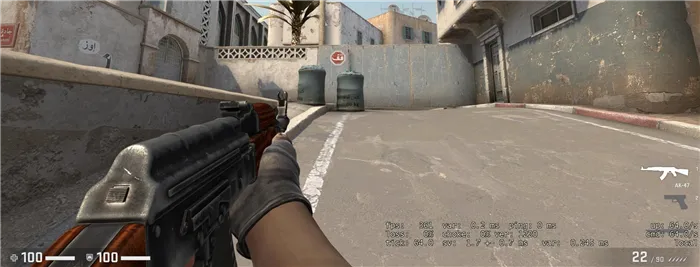

Команды для изменения длины рук
За положение рук в CS:GO отвечают сразу четыре команды:
- viewmodel_offset_x — положение по оси X (лево/право). Доступные значения варьируются от 2 до -2
- viewmodel_offset_y — положение по оси Y (верх/низ). Доступные значения варьируются от 2 до -2
- viewmodel_offset_z — положение по оси Z, которое в игре выглядит как положение верх/низ. Доступные значения варьируются от 2 до -2
- viewmodel_fov — Дополнительная консольная команда для настройки длины рук. Доступные значения варьируются от 54 до 68
Положение рук редактируется посредством изменения значений четырех команд viewmodel_offset. Они регулируют положение по осям, а также могут приблизить или отдалить, в зависимости от того, что сейчас нужно.
Как убрать руки в CS:GO
Следующую консольную команду получится активировать только на собственном сервере, где вы являетесь админом. Это из-за того, что для начала придется активировать режим читов консольной командой sv_cheats 1. Только тогда прописываем r_drawviewmodel 0 и получаем результат.
Руки в CS:GO убрались, но возможность стрелять от этого не пропала. Вернуть руки на место можно той же самой командой, но только с цифрой один.
Сразу оговоримся, что на турнирах игроки обязаны использовать дефолтные значения команд, о которых мы поговорим ниже. Некоторые из них даже не работают без команды sv_cheats 1.
Как поменять расположение рук в CS:GO?
Итак, нас интересует вопрос о смене расположения рук в кс го. Для этого мы можем пойти по двум путям — сложному и более удобному и легкому. Учитывая, что последний не всегда может быть вам доступен, опишем оба.
За расположение рук в CS:GO отвечает характеристика viewmodel, которая включает в себя несколько команд. Будем разбираться с ними подробнее.
- viewmodel_fov — фактически длинные руки в кс го. Эта команда отвечает за отдаление оружия на экране относительно игрока. Работает не так, как в других играх, т.е. не увеличивает угол обзора игрока (что являлось бы легальным читом), а всего лишь визуально удлиняет руки персонажа. Увеличение значения помогает избежать ощущения, будто ваш персонаж тыкает оружием себе в нос.
- viewmodel_offset_x — изменить положение рук в кс го с оружием по вертикали на экране;
- viewmodel_offset_y — изменить положение рук в кс го с оружием по горизонтали;
- viewmodel_offset_z — изменить положение рук в кс го по диагонали.
Здесь можно даже не вспоминать школьную математику и движение по осям. Достаточно понимать, что выставляя разные значения в соответствующих командах мы двигаем модельку рук с оружием по экрану. Придется несколько минут попотеть, чтобы сделать максимально комфортное положение для себя, но оно того стоит.
Еще одна команда дублирует то, что вы можете настроить в главном меню игры: общее расположение рук в кс го:
- viewmodel_presetpos — при установке значений от 1 до 3 будет меняться общее расположение рук в CS:GO. Классический — как в 1.6, стандартный ввели уже в CS:GO, а увеличенный для тех, кому хочется экстрима.
Выше мы описали сложный способ, который потребует от вас усидчивости и ручной настройки. Но кому все это нужно, если энтузиасты все сделали за нас? Отправляемся в мастерскую Steam в раздел Counter-Strike: Global Offensive и ищем специальную карту, которая называется «crashz’ Viewmodel Generator».
Максимально удобная и простая карта, на которой мы можем настроить расположение рук в кс го по своему усмотрению. Все, что от вас требуется — это стрелять в стрелочки, как на скриншоте, а модель будет подстраиваться сама. Таким образом вы можете сделать себе и длинные руки в CS:GO, и смену рук, и даже изменить положение рук в CS:GO.
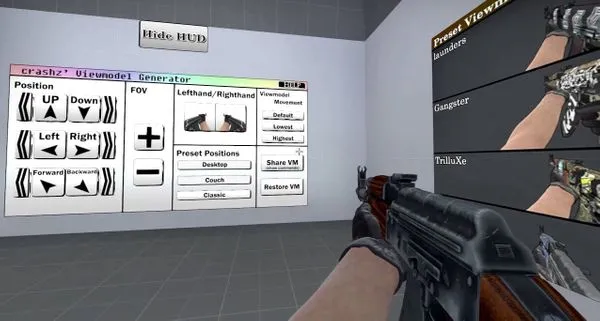
Данная карта помогает изменить еще несколько характеристик модели оружия, о которых мы поговорим ниже.
Как переместить оружие в левую/правую руку?
Наверняка вы уже замечали на стримах положение рук в кс го у про игроков. При этом некоторые из них часто меняют и положение оружие в руках. То оно прыгает в левую, то перемещается в правую. На самом деле такая хитрость никакого преимущества не дает, вы не станете лучше стрелять. Но иногда это может помочь удачно «чекнуть» противника, который находится слева-снизу или справа-снизу. Левая рука в кс может помочь вам с новой стороны взглянуть на игру.
За перемещение оружия из левой руки в правую и наоборот отвечает команда cl_righthand, где righthand переводится, как «правая рука». Соответственно, если мы выставляем значение 1, то оружие будет в правой руке. Если 0 — в левой.

Оружие в левой и правой руках
Чтобы упростить перемещение, можно сделать бинд на смену рук на клавиатуре. Некоторые любят играть с AWP в левой руке в кс, а все остальное оружие носить в правой. Есть две версии подобного бинда. В первом случае мы пользуемся двумя клавишами, во втором всего одной. Мы опишем оба, а вы выбирайте более удобный для вас.
Для бинда на две клавиши прописываем в консоли команду bind “F1” “cl_righthand 0», bind “F2” “cl_righthand 1”. Вместо клавиш F1 и F2 вы можете использовать любые для вас удобные, например X и C. Впрочем, их лучше оставить на что-то более полезное. Например, под бинды на гранаты.
При бинде на одну клавишу положение рук будет меняться каждый раз, когда вы ее нажимаете. Для этого прописываем в консоли bind “F1” «toggle cl_righthand 0 1». И в этом случае вы тоже можете использовать любую другую клавишу вместо F1 по вашему усмотрению.
























